Hoe alle apps te verbergen en een startmenu met één kolom te maken -
Er zijn veel mensen, waaronder wij, die van simpele dingen houden en dat doel in alle aspecten van ons leven nastreven. Het startmenu van Windows 10 is een van die kleine dingen die kunnen worden gewijzigd om eenvoudiger te zijn. Standaard bevat het een lijst met alle geïnstalleerde apps en twee afzonderlijke kolommen, elk met een eigen reeks tegels en snelkoppelingen. Het neemt veel schermruimte in beslag en het is niet wat we netjes georganiseerd zouden noemen. Gelukkig kunt u het Startmenu van (Start Menu)Windows 10 eenvoudiger maken door de lijst "alle apps" te verbergen en van twee kolommen naar een weergave met één kolom te schakelen. Het enige wat je nodig hebt zijn een paar minuten en een paar klikken en tikken, en dan kun je niet ontkennen dat minimalisme mooi kan zijn. Het gaat als volgt:
Ons doel: een eenvoudig startmenu met een enkele kolom en geen lijst met apps
Het startmenu in Windows 10 ziet er standaard uit zoals in de onderstaande schermafbeelding. Het bevat een lijst met "alle apps" en een of twee kolommen met tegels en snelkoppelingen, afhankelijk van de Windows 10-versie en OS-build(Windows 10 version and OS build) . Het voelt druk en met te veel dingen erop.
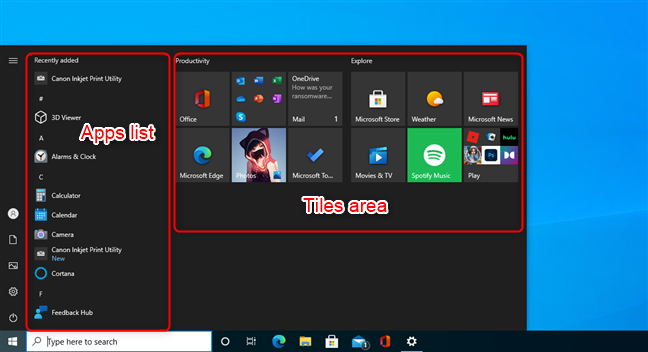
Lijst met apps(Apps) en tegels in het standaard Startmenu
Wat we willen is om "alle apps" te verbergen in het Startmenu en het samen te vouwen zodat het slechts één kolom toont, niet twee kolommen of meer. Het eindresultaat zou er ongeveer uit moeten zien als het onderstaande Startmenu .

Een eenvoudiger startmenu met een enkele kolom en geen app-lijst
Als je hetzelfde wilt - maak een eenvoudig Windows 10 Startmenu - volg dan de volgende stappen:
Stap. 1 Verberg de "alle apps" in het Startmenu(Start Menu) op Windows 10
Het eerste dat u moet doen, is de lijst "alle apps" uit uw Startmenu verwijderen . Deze:
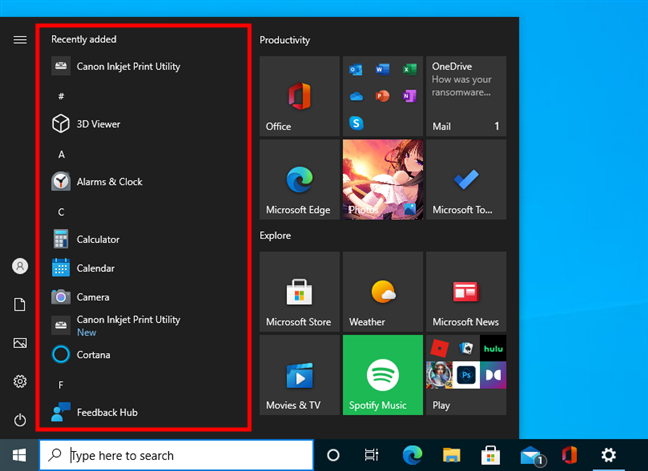
De app-lijst uit het Startmenu van (Start Menu)Windows 10
Hoe verberg je alle apps in het Startmenu van Windows 10 ? Wat u eerst moet doen, is de app Instellingen openen(open the Settings app) en naar Personalisatie(Personalization) gaan .

Personalisatie openen in Instellingen
Selecteer in de categorie Personalisatie(Personalization) - instellingen Start in de linkerzijbalk en schakel de schakelaar "Toon app-lijst in Start-menu"(“Show app list in Start menu”) aan de rechterkant uit.
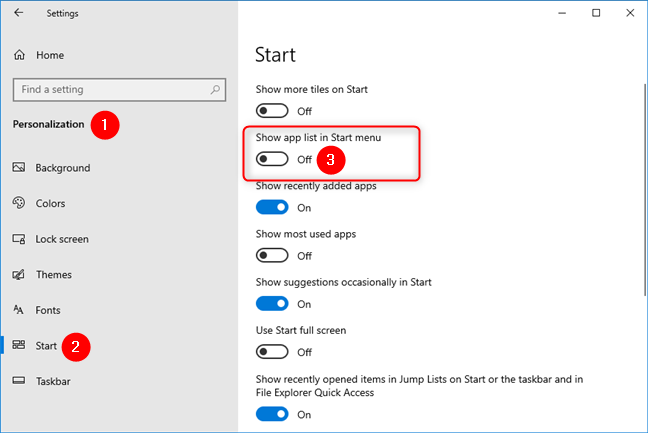
App-lijst weergeven in menu Start
TIP: Als u deze handleiding leest omdat in uw Windows 10 alle apps ontbreken, volgt u de eerdere instructies om vanuit de app Instellingen naar de startpagina(Start) te gaan . (Settings)Schakel het vervolgens in in plaats van "Toon app-lijst in Start-menu"(“Show app list in Start menu”) uit te schakelen.
Sluit de Instellingen(Settings) -app en open het Startmenu . Als het vanaf het begin maar één kolom had, zou het Startmenu er nu precies zo uit moeten zien als je wilde:

Een eenvoudig startmenu met een enkele kolom met apps in Windows 10
Als uw Startmenu twee of meer kolommen heeft, maakt het verbergen van de lijst met apps het eenvoudiger dan voorheen, maar nog steeds te groot:
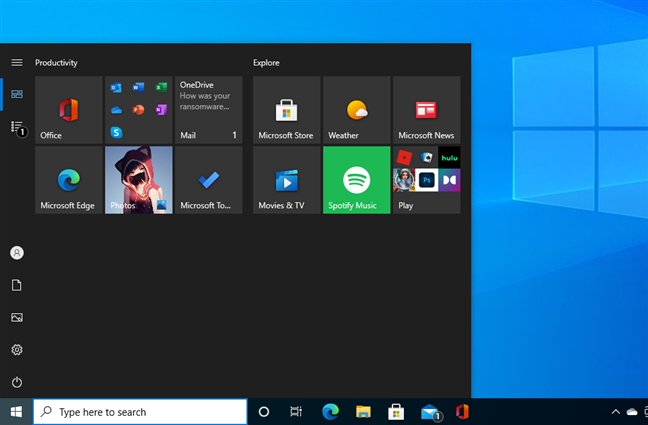
Een eenvoudiger startmenu maar met twee kolommen met apps in Windows 10
Als uw Startmenu twee of meer kolommen met tegels en snelkoppelingen heeft, gaat u naar de volgende stap.
Stap 2. Een startmenu met één kolom maken in Windows 10 (verwijder de tweede kolom)
Als u wilt dat uw Startmenu er eenvoudiger uitziet, moet u nu de tweede kolom met tegels samenvouwen (en de derde kolom, als u die heeft). Om dat te doen, opent u uw Startmenu en wijzigt u het formaat(open your Start Menu and then resize it) .
Beweeg(Hover) uw muiscursor (of raak aan met uw vinger, als u een touchscreen heeft) aan de rechterrand van het Startmenu en sleep deze vervolgens naar links.

Het formaat van het startmenu van Windows 10 wijzigen
Deze actie verkleint het Startmenu en verplaatst alle tegels van de tweede kolom (en derde kolom als je die hebt) naar de onderkant van de eerste kolom met tegels. U zou nu een startmenu met één kolom moeten hebben dat er als volgt uitziet:

Windows 10 Start Menu : een enkele kolom en geen app-lijst
Dit is wat je wilt: een eenvoudig startmenu met een enkele kolom met tegels en snelkoppelingen dat er schoon en compact uitziet.
Liever een eenvoudig Startmenu in Windows 10 ?
Zoals u kunt zien, is het eenvoudig om het Startmenu vanuit Windows 10 te vereenvoudigen, en het kost niet veel tijd om het er netjes uit te laten zien. Vind je het standaard Startmenu- uiterlijk van Windows 10 leuk , waarbij de lijst met apps altijd wordt weergegeven? Of maak je het net als wij liever simpeler? Laat het ons weten in de reacties hieronder.
Related posts
Hoe vast te pinnen in het Startmenu in Windows 10: de complete gids -
Toon of verberg recent toegevoegde en meest gebruikte apps in het startmenu -
Hoe u Windows 10 Start Menu-mappen kunt toevoegen of verwijderen -
Apps verbergen in het startmenu van Windows 10 -
Hoe te pinnen naar Start Menu in Windows 11 -
Beheer groepen tegels en snelkoppelingen in het menu Start vanuit Windows 10
De complete gids voor het personaliseren van de taakbalk in Windows 8.1 en Windows 7
Het systeemvak aanpassen in Windows 7 & Windows 8
De complete gids voor het personaliseren van de taakbalk in Windows 10
De complete gids voor het Windows 7-startmenu
De werkbalk Snelle toegang in Windows 10: alles wat u moet weten
Hoe u uw eigen aangepaste Jump List kunt maken in Windows 7 en Windows 8.1
2 manieren om de taal te wijzigen die door Cortana wordt gebruikt in Windows 10
Hoe u een map vastzet op de Windows-taakbalk, in 3 stappen
3 manieren om de taakbalk te verbergen in Windows 10
Ontbreekt de zoekbalk van Windows 10? 6 manieren om het te laten zien
Hoe de tijd voor meerdere steden vast te zetten in het Windows 10 Start Menu
Introductie van Windows 8.1: snelkoppelingen naar groepen op het startscherm en ze een naam geven
Hoe meer tegels in het Startmenu te tonen, in Windows 10
Hoe verplaats ik het Windows 11 Start Menu naar links? -
